Propaganda
Apesar de seu sucesso, há algo sobre o Raspberry Pi que pode deixar as pessoas de fora: até agora, configurá-lo não era particularmente amigável. O NOOBS pretende mudar isso!
Destinado a que os jovens se familiarizem com a computação em países onde as habilidades em TI são raras, o O Raspberry Pi provou ser um dispositivo surpreendentemente popular - especialmente considerando a relativamente baixa especificação.
Não é difícil configurar um Raspberry Pi - no entanto, ele é desnecessariamente envolvido, exigindo software de gravação de cartão SD. Não seria muito mais fácil se as ferramentas para instalar o Pi pudessem ser simplesmente copiadas para um cartão SD e o computador iniciado?
A Fundação Raspberry Pi obviamente pensou assim, pois lançou o NOOBS, uma ferramenta para agilizar a instalação, executar vários sistemas operacionais e configurar facilmente as opções do sistema operacional.
O que é o NOOBS?
Fornecido como um download gratuito no site do Raspberry Pi, NOOBS (novo software pronto para uso)
é uma interface de usuário que permite a instalação fácil de uma variedade de sistemas operacionais para o seu Raspberry Pi. Dois downloads estão disponíveis: um volumoso instalador offline que faz o download de todos os sistemas operacionais disponíveis e uma opção Lite fina, configurada para rede instalação.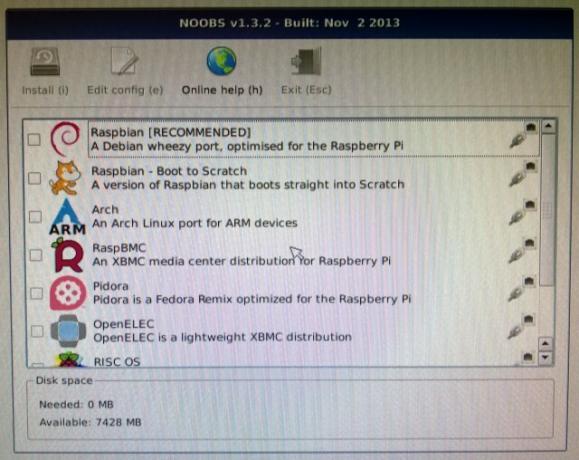
Após a conclusão da instalação (veja abaixo), o NOOBS também fornece os meios para configurar seu Pi; anteriormente isso seria algo que você faria ao abrir um arquivo de texto ou - no caso de Raspbian Otimize o poder do seu Raspberry Pi com RaspbianComo convém a um homem com muita tecnologia em suas mãos, eu tenho jogado com meu Raspberry Pi recentemente, configurando o dispositivo para que ele funcione em todo o seu potencial. Continua a correr como ... consulte Mais informação - em um menu de linha de comando. Com o NOOBS, a configuração é muito mais fácil.
Por fim, esse utilitário facilita e agiliza a configuração e o início do Raspberry Pi.
Outra ferramenta, BerryBoot, também está disponível para instalação de vários sistemas operacionais 3 maneiras de inicializar vários sistemas operacionais em um Raspberry PiA execução de vários projetos no seu Raspberry Pi geralmente requer um sistema operacional ou configuração diferente para cada um, melhor alcançado com vários cartões SD. Mas existe uma maneira de "dupla inicialização" do sistema operacional? consulte Mais informação no Raspberry Pi.
Escolhendo o seu Raspberry Pi OS com NOOBS
A configuração do NOOBS é enganosamente simples, mas antes de começar, vamos dar uma olhada nos sistemas operacionais Raspberry Pi disponíveis que podem ser instalados:
- Raspbian O que você precisa saber sobre Introdução ao Raspberry PiO computador Raspberry Pi é o mais recente de uma linha de dispositivos compactos e multifuncionais, enviados como pacote barebones para que os usuários finais possam usar o hardware para praticamente qualquer projeto de computação que venha para... consulte Mais informação - Lançamento do Debian para Raspberry Pi
- OpenELEC - versão simplificada do XBMC
- RISC OS - o sistema operacional britânico clássico
- Raspbian - Versão configurada para inicializar no Desktop
- Arch - Compilação do Arch Linux para Raspberry Pi
- RaspBMC Como construir um Media Center que reproduz qualquer coisaEu tenho construído um centro de mídia recentemente. Na verdade, arranhe isso - eu tenho construído dois. Um é um dispositivo compacto (meu Raspberry Pi) executando a distribuição RaspBMC do XBMC, enquanto o outro é um ... consulte Mais informação - Raspbian com XBMC
- Pidora - Garfo Raspberry Pi do Fedora
Você pode querer instalar um; você pode preferir vários. Como o BerryBoot, o NOOBS permite a inicialização dupla e os dados da sessão são mantidos em cada imagem do sistema operacional. Isso significa que você poderá trabalhar no desenvolvimento de um jogo básico de computador no Raspbian, salvar seus dados depois inicie no OpenELEC para assistir a um filme antes de voltar para o Raspbian para continuar onde você deixou fora.
Agora você já deve ter baixado o instalador do NOOBS - a versão Lite é melhor para começar, especialmente se o espaço no cartão SD escolhido for limitado.
Configurando seu cartão SD para NOOBS
Você precisará usar o seu computador desktop para configurar o cartão SD para NOOBS.
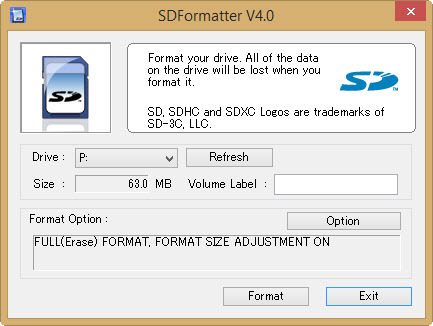
Depois de usar o link de download acima (focaremos no instalador online Lite), você também precisará acessar a ferramenta de formatação da SD Card Association em www.sdcard.org/downloads/formatter_4.
Depois de baixado, instale e insira seu cartão SD no seu leitor de cartão. Use a ferramenta de formatação para apagar e reformatar o cartão (todos os dados já serão perdidos), garantindo que a letra da unidade correta esteja selecionada.
Verifique se você possui um cartão com mais de 4 GB. Ao selecionar opções, use Ajuste de tamanho do formato no Windows; Substituir formato se você estiver usando um Mac OS X. Se você estiver no Linux, use o gparted.
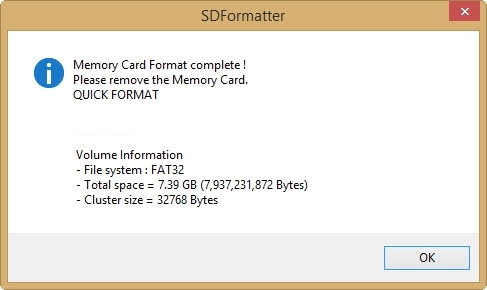
Quando terminar, o software confirmará a reformatação. Agora é hora de descompactar o download do NOOBS no cartão SD. Isso significa que o conteúdo do arquivo zip NOOBS deve estar na raiz do cartão SD, em oposição a uma pasta chamada NOOBS_lite_X_X_X.
Você deve ejetar o cartão SD com segurança, inseri-lo no seu Raspberry Pi e inicializar o pequeno computador!
Instale seus sistemas operacionais favoritos do Raspberry Pi
Com o Pi ligado e um cabo de rede conectado, o NOOBS deve demorar alguns minutos para iniciar, exibindo uma lista dos sistemas operacionais disponíveis.
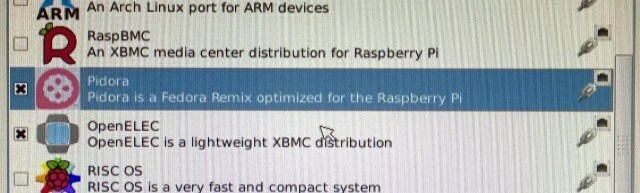
A instalação é incrivelmente simples: clique no (s) sistema (s) operacional (is) desejado (s) e clique em Instalar ou pressione Eu. Você verá uma mensagem de aviso explicando que os dados no cartão estão prestes a ser substituídos. Tudo o que você precisa fazer é concordar em continuar e esperar enquanto os sistemas operacionais selecionados são baixados e extraídos!
Observe que também há a opção de adicionar uma partição vazia no formato ext4 de 512 MB ao cartão, que você pode usar para compartilhar dados entre vários sistemas operacionais instalados.
OS instalado? Configure facilmente o seu Raspberry Pi com o NOOBS
O NOOBS fornece ao usuário algumas opções fáceis de usar pós-instalação.
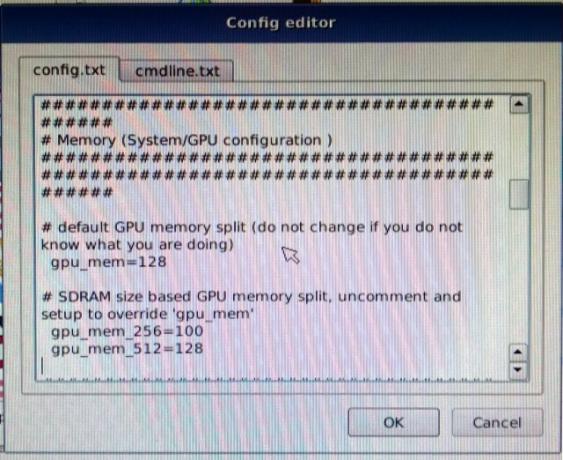
Para acessá-los, você precisará segurar Mudança enquanto o computador inicializa. Isso retornará à tela NOOBS, onde você poderá realçar o sistema operacional escolhido e usar o Editar configuração botão (ou e chave) para configurar seus sistemas operacionais.
Você verá algumas guias, config.txt e cmdline.txt que você pode usar para configurar como um sistema operacional Raspberry Pi específico é inicializado e executado. As opções de memória, overscan HDMI, etc., podem ser definidas aqui. Observe que você não deve fazer alterações aqui, a menos que saiba o que está fazendo.
Clique Está bem para retornar à tela principal do NOOBS e selecione Sair (Esc no teclado) para abrir o menu de seleção do SO.
Observe que você também pode adicionar sistemas operacionais nessa tela após a instalação inicial.
NOOBS: A solução de configuração do Raspberry Pi para iniciantes
O Raspberry Pi teria tido mais sucesso se fosse enviado com o NOOBS? Provavelmente não. É uma maneira melhor para iniciantes se familiarizarem com o pequeno computador? Sem dúvida.
O NOOBS simplifica essencialmente a configuração do seu Raspberry Pi OS escolhido e se mostra útil para usuários experientes e novos.
Você já experimentou o NOOBS? Nos diga o que achou dos comentários.
Christian Cawley é editor adjunto de segurança, Linux, bricolage, programação e tecnologia explicada. Ele também produz o Podcast Realmente Útil e tem uma vasta experiência em suporte a desktops e softwares. Um colaborador da revista Linux Format, Christian é um funileiro de Raspberry Pi, amante de Lego e fã de jogos retro.